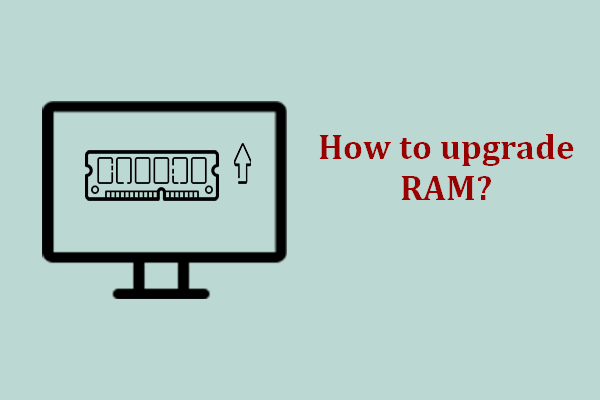Anda mungkin menerima kode kesalahan Windows 11 0xc0000005 kapan saja saat menggunakan Windows 11. Situasi paling umum di mana pengguna mengaku mengalami kesalahan ini meliputi:
- Instalasi Windows: Saat menginstal Windows 11, Anda mungkin menerima kesalahan ini, yang mungkin menyebabkan proses instalasi terhenti.
- Jalankan aplikasi: Saat Anda mencoba meluncurkan aplikasi, Anda mungkin tidak dapat meluncurkannya karena masalah perangkat keras sementara dan mendapatkan kesalahan ini.
- Akses lokasi: Anda juga mungkin menerima kesalahan 0xc0000005 saat mencoba mengakses lokasi atau data tertentu di komputer Anda dari lokasi mana pun.
Kiat:
Coba MiniTool ShadowMakerKlik untuk mengunduh100%Bersih & Aman
Berikut ini adalah cara menghapus kode kesalahan 0xc0000005 di Windows 11.
Perbaiki 1: Periksa Apakah PC Anda Dapat Menjalankan Windows 11
Untuk memperbaiki “tidak dapat menginstal kode kesalahan Windows 11 0xc0000005”, Anda perlu memeriksa apakah komputer Anda memenuhi persyaratan minimum untuk menjalankan Windows 11. Anda dapat menemukan persyaratan paling umum di bawah ini:
- Prosesor 64-bit
- Kecepatan clock 1GHz (minimal 2 core)
- RAM 4GB
- 64GB Senang
- UEFI, Boot Aman diaktifkan
- Modul Platform Tepercaya (TPM) Versi 2.0 atau lebih baru
- Layar 9 inci dengan resolusi minimal 1366 x 768
- Kompatibel dengan DirectX 12 atau lebih baru dan driver WDDM 2.0
- Kinerja Intel dan AMD
Perbaiki 2: Periksa RAM
Kegagalan RAM dapat menyebabkan kesalahan 0xc0000005. Dalam hal ini, Anda dapat mematikan komputer dan mengganti RAM dengan RAM lain. Anda juga dapat mengganti slot memori dan mem-boot sistem untuk memeriksa apakah kesalahan masih ada.
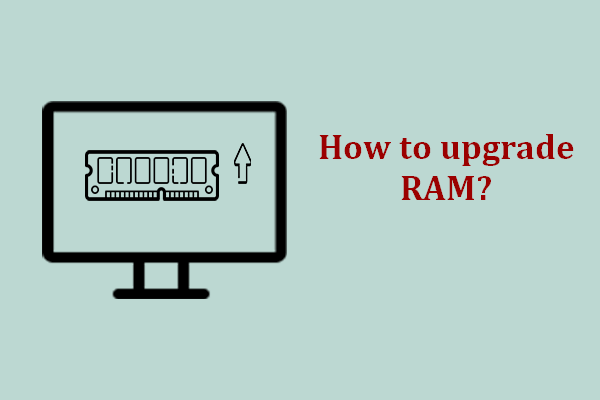
Cara Meningkatkan Atau Mengganti RAM Di Komputer Anda
RAM merupakan faktor penting yang mempengaruhi kinerja komputer Anda. Apakah perlu menambah RAM? Bagaimana cara memperbaikinya?
Baca selengkapnya
Perbaiki 3: Jalankan SFC dan DISM
Metode lain yang dapat Anda gunakan untuk memperbaiki masalah “kode kesalahan Windows 11 0xc0000005” adalah dengan menjalankan utilitas Pemeriksa File Sistem (SFC) dengan alat DISM:
1. Ketik cmd di kotak pencarian pada taskbar, lalu klik kanan Prompt perintah aplikasi dan pilih Jalankan sebagai administrator.
2. Ketik sfc/scannow. Proses ini mungkin memerlukan banyak waktu untuk memindai, harap bersabar.
3. Jika pemindaian SFC tidak berhasil, Anda dapat mencoba menjalankan perintah di bawah ini di jendela Command Prompt yang ditinggikan.
- Dism / Online / Gambar Bersih / Periksa Kesehatan
- Dism / Online / Gambar Bersih / ScanHealth
- Dism / Online / Clean-Image / RestoreHealth
Setelah selesai, reboot PC Anda dan periksa apakah masalahnya telah teratasi.
Perbaiki 4: Perbarui Driver
Anda juga dapat memperbarui driver di Windows 11 untuk memperbaiki kode kesalahan.
1. Tekan tombol jendela + SAYA kunci bersama untuk membuka setelan.
2. Pergi ke pembaruan Windowslalu klik Opsi lanjutan.
3. Pilih Fitur pilihan. Jika pembaruan driver tersedia, periksa pembaruan yang tersedia, lalu klik tombol Unduh & instal tombol

Lihat juga: Bagaimana Driver Perangkat Kedaluwarsa Mempengaruhi Kinerja? Lihat Panduannya!
Perbaiki 5: Matikan DEP
DEP melindungi memori sistem dan mencegah virus atau malware merusak file. Namun, program yang tidak kompatibel dengan DEP akan menyebabkan kesalahan 0xc0000005 ditampilkan. Petunjuk berikut harus diikuti untuk memperbaikinya:
1. Tekan tombol Jendela + R kunci untuk membuka berlari jendela Lalu, ketik sysdm.cpl dan tekan Memasuki.
2. Lalu, klik kemajuan tab dan pilih Pengaturan… itu Pertunjukan bagian.

3. Lalu, klik Implementasi Perlindungan Data tab dan pilih Aktifkan DEP untuk semua program dan layanan kecuali yang saya pilih.
4. Tekan Tambahan tombol Kemudian telusuri dan tambahkan file .exe dari program yang bermasalah.
5. Tekan Menerapkan lalu berikutnya OKE. Restart komputer Anda dan coba jalankan program lagi.
Kata-kata Terakhir
Apakah Anda terganggu dengan kode kesalahan Windows 11 0xc0000005? Jika Anda mengalami kode kesalahan selama proses pembaruan, coba solusi di atas untuk mengatasi masalah dengan mudah. Saya harap postingan ini bermanfaat bagi Anda.